相信很多朋友都遇到过以下问题,就是WIN7删除guest账户的操作方法。针对这个问题,今天手机之家小编就搜集了网上的相关信息,给大家做个WIN7删除guest账户的操作方法的解答。希望看完这个教程之后能够解决大家WIN7删除guest账户的操作方法的相关问题。
WIN7如何删除guest账户呢?相信不少玩家对此也都是非常关心的呢!那么想了解的小伙伴们接下来就让我们一起来看一下吧!
WIN7删除guest账户的操作方法

1、首先win+R键打开“运行”窗口,在其中输入compamgmit.msc /s后回车。
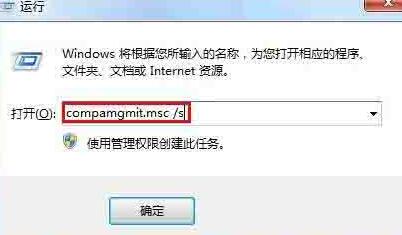
2、弹出计算机管理窗口之后,点击【本地用户和组】--【用户】。
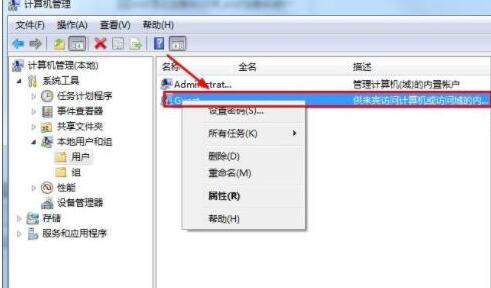
3、可以看到右边弹出两个账户,选中【Guest】账户,鼠标右击。
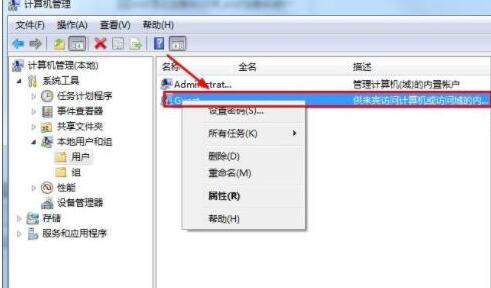
4、点击删除,即可将【Guest】账户删除掉了。
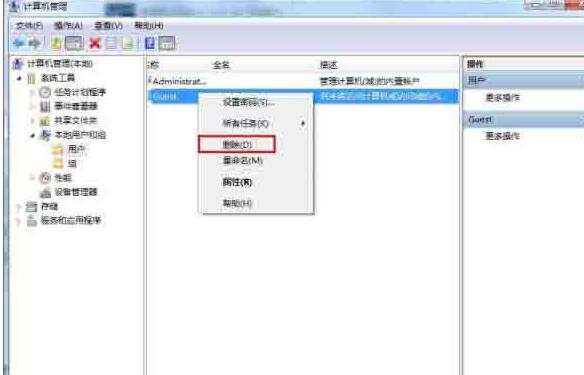
5、弹出一个窗口,点击“是”,但弹出错误,不要紧。
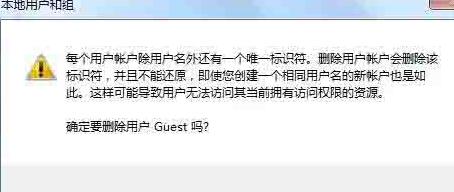
6、接着“win+R键”打开运行窗口,输入regedit回车。
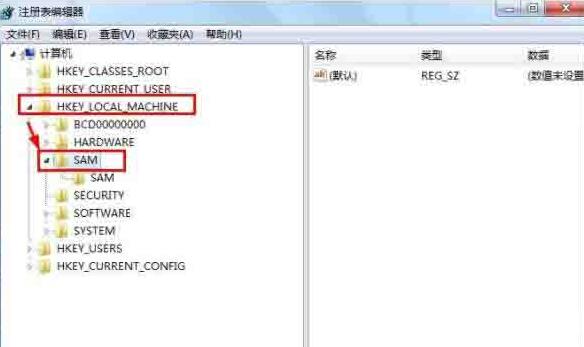
7、弹出“注册表编辑器窗口”,定位到HKEY_LOCAL_MACHINESAMSAM,鼠标右键点击,选中【权限】。
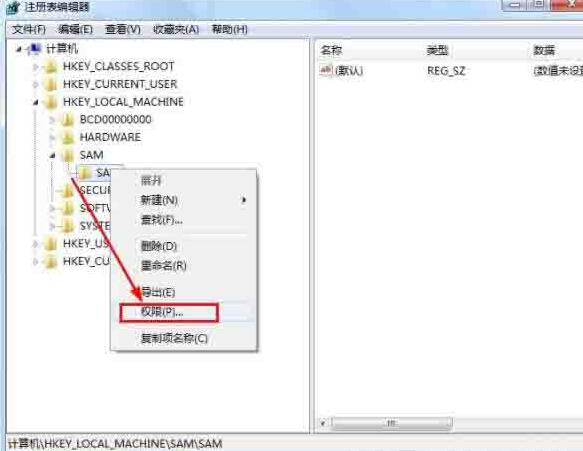
8、勾选“Administrators”的完全控制后确定。
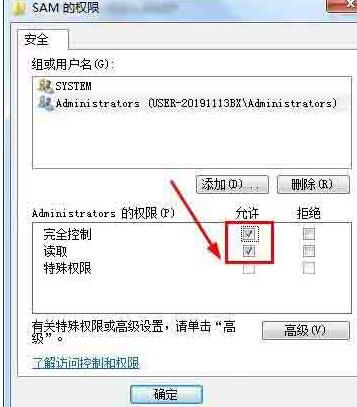
9、接着按F5刷新一下,在SAM下面找到Domains/Account/Users/000001F5,删除它即可。
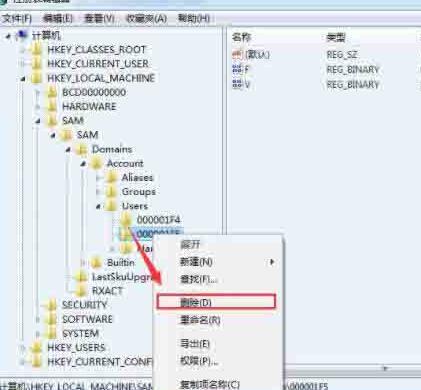
快来学习学习WIN7删除guest账户的操作过程吧,一定会帮到大家的。